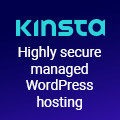Cum sa instalezi Wordpress?
Despre Wordpress am vorbit într-un articol mai vechi pe blog, unde am scris despre avantajele și dezavantajele Wordpress, iar mai apoi am promis că voi crea un tutorial unde voi arăta cum se instalează rapid Wordpress pe calculator (localhost) și astăzi am decis să îmi îndeplinesc promisiunea.
Dacă nu ești interesat de Wordpress sau ți se pare complicat acest CMS, poți alege să creezi un blog gratuit cu ajutorul Blogger, care presupune un proces mult mai simplificat.
În acest tutorial o sa încerc să îți arăt pas-cu-pas cum se instalează Wordpress. De la început vreau să îți spun că este un proces foarte ușor și nu este necesar să cunoști limbaje de programare sau să fii expert în tehnologii informaționale.
Îți recomand să instalezi Wordpress mai întâi pe localhost (calculatorul tău) și să experimentezi, iar după ce vei fi pregătit și sigur că dorești ca blog-ul tău să fie văzut de toată lumea - să procuri un pachet de hosting și să transferi bllogul pe hosting pentru a fi accesibil oricui.
În acest tutorial o să încep cu instalarea Wordpress pe localhost (calculatorul tău), apoi în alt tutorial o să îți explic ce hosting trebuie să procuri și cum să instalezi Wordpress pe acest hosting cu un simplu click. Sunt niște pași simpli pe care îi poate face fiecare.
1. Instalare Wampserver pe localhostPentru ca să instalezi Wordpress pe localhost, este necesar să instalezi un program special (server) pe calculatorul tău. Acest program se numește Wampserver și îl poți descărca accesând acest link: www.wampserver.com. În partea de sus este secțiunea Download. Dacă ai ajuns în această secțiune, ai la dispoziție două versiuni - de 32 bits și de 64 bits. Ca să fii sigur care versiune să descarci, trebuie să cunoști câți biți are sistemul tău de operare (Windows-ul). Dacă nu cunoști acest lucru, mergi la iconița de pe ecran Computer (My computer) -> Proprietăți (Setings), trebuie să se afișeze o astfel de fereastră:

La mine, după cum vedeți în imagine este de 32 biți, dar la voi poate fi diferit. După ce ai descărcat versiunea care ți se potrivește, trecem la instalare. Facem dublu-click pe programul care sa descărcat și va începe instalarea:

Apăsăm Next

Acceptăm condițiile de licență și apăsăm Next

La acest pas poți alege dosarul (folder-ul) unde să se instaleze programul, eu recomand să nu faci modificări - după ce ai ales apasă Next

La acest pas, ți se propune să creezi iconițe adiționale pe suprafața de lucru (desktop) și zona de acees rapid - eu îți recomand să creezi, apoi apasă Next

Apasă - Install

Procesul de instalare durează câteva secunde (sau minute, în funcție de parametrii calculatorului tău)

După ce programul sa instalat cu succes, va apărea o astfel de fereastră. Aici ți se cere să alegi browser-ul prestabilit. Dacă nu ești sigur, apasă Deschidere

La acest pas trebuie să configurezi funcția mail(). Dacă nu cunoști ce reprezintă această funcție, nu modifica nimic și apasă Next

Apasă Finish și se va porni programul (serverul Wamp). Ca să fii sigur că totul funcționează corect, în partea dreaptă - jos, trebuie să apară o iconița Wampserver de culoare verde. Dacă este de culoare galbenă sau roșie, serverul nu funcționează. Este necesar să faci restart la calculator și să repornești serverul (Wamp). Dacă eroarea continuă să apară, lasă-mi un comentariu mai jos și o să încerc să te ajut.

2. Instalarea WordpressPentru a instala Wordpress, intră pe http://ro.wordpress.org și descărca ultima versiune în limba română. Apoi apasă pe iconiță verde a serverului (vezi imaginea de sus) și pe www directory (vezi imaginea de mai jos)

Sau poți merge în discul C / wamp / www (e aceeași cale). Creează un dosar cu orice denumire (de exemplu: site) și dezarhivează toate fișiere din arhiva Wordpress în acest dosar. Apoi accesează în bara browser-ului: localhost/site/readme.html. Dacă ai dat o altă denumire dosarului unde ai despachetat Wordpress, atunci înlocuiește cuvântul site cu numele dosarului tău. Dacă îți apare inscripția: Forbidden, atunci accesează: 127.0.0.1/site/readme.html, trebuie să se deschidă o astfel de pagină:

Citește atent instrucțiunile! După ce ai citit, este necesar să creezi o bază de date, accesează în bara browser-ului: localhost/phpmyadmin (sau 127.0.0.1/phpmyadmin), trebuie să se deschidă această pagină:

În meniul de sus accesează - Baze de date , trebuie să se deschidă o astfel pagină:

Introducem o denumire pentru baza de date (eu am denumit-o: wp-site tu îi poți da un alt nume) și apăsăm butonul Creează. Baza de date este creată, acum trebuie să editezi fișierul wp-config-simple.php cu un editor și să introduci următoarele date:

Unde este scris: database_name_here , înlocuiți această expresie cu numele bazei de date pe care ai creat-o (în cazul meu wp-site); username_here , înlocuiți această expresie cu cuvântul root (dacă nu aveți creat un alt utilizator pentru baza de date); password_here - pur-și-simplu ștergeți această expresie și lăsați spațiu gol (doar dacă nu aveți o parolă pentru utilizatorul dat). Atenție! Înlocuiți doar aceste expresii, nu și ghilimelele sau parantezele.
După ce ați editat acest fișier, salvați-l la fel în acestă locație, doar că sub numele de: wp-config.php și accesați în bara browser-ului localhost/site (sau 127.0.0.1/site), trebuie să se deschidă următoarea pagină:

Completează toate cîmpurile și apasă Instalează Wordpress , după câteva secunde se va deschide următoare pagină:

Apasă butonul autentificare, pentru a te loga în panoul de administrare și a începe să experimentezi primul tău blog.
Cred că este de ajuns acest tutorial pentru a instala Wordpress pe localhost, în tutorialele următoare îți voi explica cum să administrezi corect blogul și cum să îl transferi pe hosting pentru a fi accesat de toată lumea.
Dacă ți-a plăcut acest articol și ți-a fost de ajutor, distribuie-l în semn de mulțumire, iar dacă ai întâlnit dificultăți, nu ezita să îmi lași un comentariu mai jos - eu voi face tot posibilul să te ajut. Pe curând!
Sursa
2013-04-13 22:51:00